【Googleスプレッドシート】部分一致でデータ検索する方法!
資料の作成、作成したデータの共有などにも欠かせないのがGoogleスプレッドシートです。Googleスプレッドシートとは?Googleスプレッドシートの部分一致で検索する方法は?など、Googleスプレッドシートの基本や検索方法について解説します。

目次
- 1Googleスプレッドシートとは?
- ・オンラインで編集可能な表計算ソフト
- 2【Googleスプレッドシート】シート内の検索と置換方法
- ・シートの検索/置換の手順
- ・正規表現でのデータ検索の手順
- 3【Googleスプレッドシート】部分一致でデータ検索する方法~基本編~
- ・QUERY関数とは?
- ・Googleスプレッドシートの基本ルール
- ・部分一致でデータ検索する手順
- ・抽出方法の記述方法
- 4【Googleスプレッドシート】部分一致でデータ検索する方法~応用編~
- ・QUERY関数のLIKEの詳細な使い方
- ・LIKE演算子で%を使う場合
- ・LIKE演算子で_を使う場合
- ・合わせて読みたい!Googleスプレッドシートに関する記事一覧
Googleスプレッドシートとは?
ここでは今さら聞けない【Googleスプレッドシート】とは?というの基本的な部分から、共有データなどデータ抽出には欠かせない、データの検索方法などについて解説します。
オンラインで編集可能な表計算ソフト
Googleスプレッドシートとは、オンラインで編集が可能な表計算ソフトです。GoogleスプレッドシートとはGoogleのアカウントさえあれば、さまざまなデバイスで誰でも利用することができます。
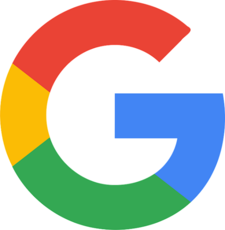 【Googleスプレッドシート】作業効率が加速するショートカットキーを紹介!
【Googleスプレッドシート】作業効率が加速するショートカットキーを紹介!【Googleスプレッドシート】シート内の検索と置換方法
Googleスプレッドシートを使用する上で、欠かすことのできない便利な機能、データを検索して他のデータに置き換えることができる【検索と置換】です。ここではGoogleスプレッドシートのシート内の検索と置換の方法を紹介します。
シートの検索/置換の手順
Googleスプレッドシートでは、シート内のデータを検索し他のデータに置き換えることが可能です。簡単な例を挙げると、音声入力した場合のスペースを検索して削除する、英語表記のデータをカタカナに置き換えることができます。
この検索/置換する方法の手順を解説します。
検索/置換の範囲を指定
Googleスプレッドシートの検索/置換を使用します。Googleスプレッドシートのメニュー「編集」をクリックします。
編集メニューの中の「検索と置換」をクリックします。
検索と置換のメニューが表示されます。検索したいデータと置換したいデータを入力します。
2つ目の検索欄の「全てのシート」の部分をクリックすると、検索の範囲を指定することができます。
「全てのシート」「このシート」「特定の範囲」の中から検索範囲を選択します。
Googleスプレッドシートの検索範囲の設定が完了しました。
検索/置換のパターンを指定
検索範囲の指定が終了したら、検索パターンを指定します。検索範囲の下に検索パターンを指定する項目があります。指定したい検索/置換のパターンにチェックを入れましょう。
全て指定し終わったら「検索」をクリックすると、指定した範囲とパターンで検索が始まります。
正規表現でのデータ検索の手順
Googleスプレッドシートの正規表現でのデータの検索を利用すると、任意のパターンに一致する検索をすることができるので便利です。正規表現でのデータ検索の手順は、検索と置換のパターンの選択時に「正規表現を使用した検索」にチェックを入れます。
一般的な正規表現を使用したデータの検索例を紹介します。
- 米国の郵便番号を検索 :【[0-9]{5}(-[0-9]{4})?】を検索に入力
- 5桁の数字のみ、または5桁の数字、ハイフン、4桁の数字が順に並ぶの米国の郵便番号を検索する。
正規表現で使用する語句
Googleスプレッドシートのデータを検索で使用する正規表現を紹介します。Google のサービスでは「RE2」の正規表現が使用されています。
| 正規表現 | 説明 | 例 | 一致する | 一致しない |
| . | ピリオドは、その位置にある任意の文字の検索 | d. | do、dog、dg、ads | fog、jog |
| * | 文字の後のアスタリスクは、直前の文字を0回以上繰り返す文字列の検索 | do*g | dog、dg、dooog | dOg、doug |
| + | 文字の後のプラス記号は、直前の文字を 1 回以上繰り返す文字列の検索 | do+g | dog, dooog | dg、dOg、 doug |
| ? | 直前の文字を含まない文字列も返される | do?g | dg、dog | dOg、doug |
| ^ | キャレットは正規表現の先頭に挿入して使用し、文字列がキャレットの直後の文字またはシーケンスで始まることを表す | ^[dh]og | dog, hog | A dog、 his hog |
| $ | ドル記号は、正規表現の末尾に配置して使用し、文字列が直前の文字またはシーケンスで終わることを表す | [dh]og$ | dog、hog、hot dog | dogs、hogs、doggy |
 Googleスプレッドシートでプルダウンリストを作成する方法!
Googleスプレッドシートでプルダウンリストを作成する方法!【Googleスプレッドシート】部分一致でデータ検索する方法~基本編~
Googleスプレッドシート部分一致で検索できる方法を紹介します。この基本の方法では、自分のサイトのGoogleでの評価を調べるサーチコンソールでも使用することができます。
QUERY関数とは?
GoogleスプレッドシートのQUERY関数とは、プログラミング用語を利用してGoogleスプレッドシート内の検索を行う基本的な方法です。他の表計算ソフトでも関数は使用されますし、プログラミングを行うような方には、馴染みのある方法かもしれません。
Googleスプレッドシートの基本ルール
GoogleスプレッドシートでQUERY関数を使う場合には、いくつかルールがあります。QUERY関数を使用する場合の最も基本的なルールを紹介します。
行の指定
GoogleスプレッドシートでQUERY関数を使用する場合には、基本的には行の指定は欠かせません。行の範囲を指定する場合には「 : 」を使用します。セルAの2行目からセルDの10行目までの範囲の場合は【A2:D10】となります。
別のシート指定
GoogleスプレッドシートでQUERY関数を使用する場合には、別のシートをしてして参照とすることも可能です。例えばシート2にあるセルA7を参照する場合には【’シート2!A7】と入力します。
部分一致でデータ検索する手順
Googleスプレッドシートの基本ルールを理解した上で、実際にサーチコンソールを利用して、Googleスプレッドの部分一致でのデータ検索を行う手順を紹介します。
サーチコンソールからデータ抽出
サーチコンソールを使用してデータを抽出します。Googleサーチコンソールにアクセスます。サーチコンソールの検索トラフィックの「検索アナリティクス」を利用して、データの抽出を行います。CSVにチェックを入れてデータのダウンロードを開始します。
Googleスプレッドシートの作成
サーチコンソールでのダウンロードが終了したら、Googleスプレッドシートを作成します。GoogleスプレッドシートシートにはGoogleアカウントが必要です。アカウントを事前に作成しておきましょう。
Googleスプレッドシートの「+」で新しいシートを作成します。
新しいシートを作成したら「ファイル」の「インポート」を選択します。
先ほどサーチコンソールから抽出したデータを、新しく作成したシートにアップロードします。
QUERY関数を使用しデータ抽出
新しく作成したスプレッドシートに、データを置換してアップロードを行います。アップデートが終了したら、QUERY関数を使用しデータ抽出することができます。
抽出方法の記述方法
QUERY関数を使用しデータ抽出するには、抽出方法の記述にもルールがあります。基本的な記述方法について紹介します。
SELECT
SELECTは【選択する】という意味で使用します。「SELECT A B」で「セルAとセルBを抽出する」ということになります。
WHERE
WHEREは【場所】と意味します。「WHERE A = ’Google’」で「セルAの中から(Google)と一致するものを検索する」ことを指定しています。
LIKE
LIKEは【○○のような】という部分一致の指定を表しています。「WHERE A = ’Google’」は完全一致ですが、LIKEを使用することで部分一致を指定することができます。
 GoogleスプレッドシートとExcelの違いを解説!
GoogleスプレッドシートとExcelの違いを解説!【Googleスプレッドシート】部分一致でデータ検索する方法~応用編~
Googleスプレッドシートで部分一致でデータ検索する方法として、少し難しくなりますが応用編も解説します。
QUERY関数のLIKEの詳細な使い方
部分一致でのデータの抽出方法としてLIKEを使用したQUERY関数が便利ですが、LIKEを使用するパターンはいくつかあります。これをLIKE演算子と言います。
LIKE演算子で%を使う場合
LIKE演算子の中で「%」を使用する場合にもいくつかパターンがあります。
%のみ
「%」のみで使用する場合には、ゼロ文字または1文字以上のものを指定しているので、全てのデータが抽出されます。
%文字列
「%○○」と文字を入力すると、先頭からゼロ文字以上、最後は○○で終わるものを指定して抽出することが可能です。
文字列%文字列
「□□%○○」と文字で%を挟むと、□□で始まり○○で終わるデータを指定して抽出することができます。
LIKE演算子で_を使う場合
LIKE演算子で「_」(アンダーライン)を使用する場合にも、いくつかパターンがあります。
_のみ
「_」のみの場合は1文字だけの文字列を指定している意味になります。ほとんどのデータは1文字だけのものは少ないので、あまり意味がないかもしれません。
_を6つ
「_」を6つ並べて使用した場合は、6文字の文字列を指定しています。「_」の数が文字列の数という意味です。
文字列_文字列
「□□_○○」の場合には、□□ではじまり何か1文字、最後は○○で終わる文字列を指定して抽出することができます。
文字列_文字列%
最後に応用編として「□□_○○%」の場合についてです。この場合には□□ ではじまり1文字が続き、○○の次は0文字以上が続いて終わるという指定になります。この場合には○○の文字列に部分一致しているデータも抽出されます。
Googleスプレッドシートの部分一致でデータ検索方法はさまざまですが、よく使用するものは覚えておくと便利ですし、データの抽出も素早く行うことができます。
合わせて読みたい!Googleスプレッドシートに関する記事一覧
 Googleスプレッドシートの日付入力をくわしく解説!
Googleスプレッドシートの日付入力をくわしく解説!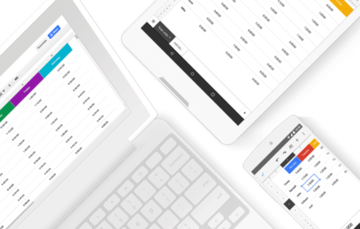 Googleスプレッドシート/プルダウンでセルに色付けする方法!
Googleスプレッドシート/プルダウンでセルに色付けする方法! Googleスプレッドシートの共有しても編集できないときの対策法!
Googleスプレッドシートの共有しても編集できないときの対策法! 【Googleスプレッドシート】グラフをAIで自動作成する方法!
【Googleスプレッドシート】グラフをAIで自動作成する方法!



























